【QuickTime特别版下载】QuickTime官方下载Win10版 v2021 最新免费版
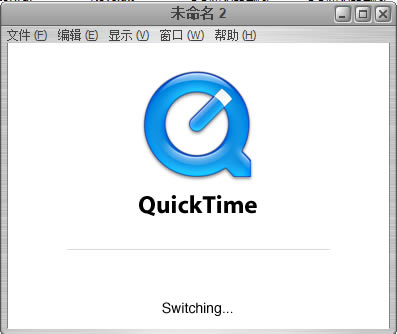
- 软件类型:媒体软件
- 软件语言:简体中文
- 授权方式:免费软件
- 更新时间:2024-12-07
- 阅读次数:次
- 推荐星级:
- 运行环境:WinXP,Win7,Win10,Win11
软件介绍
QuickTime特别版是一款十分先进的电脑播放器软件,支持MP3、MPEG-4等等丰富的视频格式,而且还能够打开JPEG、BMP、PICT等等格式的图片文件,就连HTTP、RTP和RTSP等Web流也全部完美兼容,是广大用户们播放视频、图片文件的好帮手,另外QuickTime还能够对数位视讯、媒体段落、音效、文字等等内容进行快捷的处理,而且使用完全的免费。
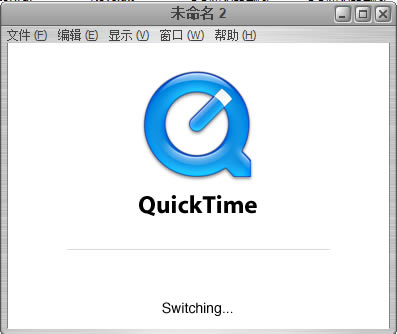
QuickTime特别版软件特色
1、转换你的媒体格式
想要在起居室或移动中观看你的家庭影片?QuickTime 7 Pro 可以将你的文件转换为最适合于 iPhone、iPod、Apple TV 或众多其他设备的格式。
2、录制并编辑你的作品
有了 QuickTime 7 Pro,你可以直接使用内置的 iSight 摄像头、FireWire 摄像机或麦克风录制音频和视频,还可以将录制的内容剪辑为理想的长度。
3、它是一个多媒体平台
无论是来自你的数码相机或移动电话的视频,Mac 或 PC 上的影片,还是网站上的媒体片段,不论你想看什么、想在哪里看,QuickTime 技术都能为你实现。
4、它是一个先进的媒体播放器
拥有简洁的设计和易用的控制选项,呈现的一切为你带来更多愉悦享受。其界面干净利落,绝不会妨碍你观看画面。想要快进播放影片或慢速播放?通过一个便捷的滑块,你可以将播放速度设置为标准速度的 1/2 倍速到 3 倍速。你还可以快速搜遍单独的一段视频帧。
5、它拥有先进的视频技术
软件拥有称为 H.264 的先进视频压缩技术,以更少的带宽和存储空间呈现绚丽、清晰的高清视频画面。这样,无论你在何处观看视频,都能感受到原生视频品质。
6、它具备灵活的文件格式
QuickTime 可让你用数字媒体实现更多。有了 QuickTime 7 Pro,你可以将你的文件转换为多种格式,还可录制并剪辑你的作品。第三方插件可以多方向扩展 QuickTime 技术。QuickTime 流媒体解决方案让你可以流传输方式在互联网上传播你的媒体内容。
QuickTime特别版功能介绍
1、H.264视频播放。观看这种基于标准的最先进的编解码器创造的电影,它提供了非常高质量的视频.
2、环绕声使用这款软件,您的个人电脑和环绕扬声器,您可以享受您的环绕声游戏或电影的全部效果。
3、新的和改进的播放控制。轻松改变设置,包括慢跑穿梭,播放速度,低音,高音和平衡。
4、零配置流。它自动确定您的最佳Internet连接速度,并重新连接已丢弃的连接。
5、现场调整尺寸。随着您更改QuickTimePlayer窗口的大小,播放将继续顺利进行
7、制作H.264视频。创造难以置信的任何用途的视频,从3G移动设备到高清。
8、创建环绕音频。通过在电影中添加多声道音频来创造丰富的多媒体体验。
9、浮动控制。在观看全屏电影时,可以轻松地访问诸如暂停、播放、快进和倒带等功能.
10、背景出口。导出背景中的电影并继续执行下一次播放或编辑任务。
11、改进电影创作。全新的电影属性为简单高效的电影创作提供了便利。
12、使用VB脚本实现自动化。在这款软件中使用本地VB脚本支持自动化您的专业工作流。开发人员还可以使用VB脚本访问新的QuickTimeActive X控件,以创建自定义多媒体应用程序。
新手教程
1、剪切、拷贝、粘帖、删除
在编辑分离的剪辑时,请使用“编辑”菜单中的“剪切”、“拷贝”、“粘帖”和“删除”命令。如果要将一个剪辑粘帖到另一个影片中,您不必在该影片中编辑剪辑:只需前往另一个影片的时间线上的任意时间点,然后粘帖剪辑。
要首尾相连地快速接合影片,请打开第一个影片,选取“编辑”>“将剪辑添加到结尾”,然后在文件对话框中选择另一个影片。
2、翻转、旋转
在查看影片或编辑分离的剪辑时,请使用“编辑”菜单中的“翻转”和“旋转”命令。这些命令可以翻转或旋转整个影片或剪辑。
3、共享
存储影片之后,您可以通过“邮件”、“信息”、AirDrop、YouTube 和其他方式共享影片:
在 QuickTime Player 中打开该文件,然后选取“文件”>“共享”。
或者,在 QuickTime Player 中打开该文件,然后点按回放控件中的“共享”截图。
或者,按住 Control 键并点按 Finder 中的文件,然后从快捷键菜单中选取“共享”。
常见问题
QuickTime怎么转换MP4格式?
QuickTime输出的视频为MOV格式,想要转换成MP4格式的话得额外借助视频转换工具,比如迅捷视频转换器:下载地址:http://www.kxdw.com/soft/28207.html。
QuickTime怎么安装到ae?
只需要先安装完ae在去安装QuickTime即可直接自动安装到ae里面了。
QuickTime怎么卸载干净?
推荐下载360软件管家:http://www.kxdw.com/soft/38936.html,打开软件后扫描下电脑中已经安装好的QuickTime,点击一键卸载即可完美卸载。
QuickTime怎么录屏?
点击菜单栏中的文件——新建屏幕录制,如果想要在录制的过程中对鼠标点击的位置突出的话,可以勾选控制界面右边的倒三角,勾选“在录制中显示鼠标点按”,当然你还可以在这里设置麦克风输入,比如录制教程的时候,一边讲解一边录制,那么就可以把“内建输入:外置麦克风”勾上,还可以设置视频录制的质量等等。
这些参数设置完成之后,就可以点下红色按钮了,这时程序会询问你想要全屏录制还是想要录制一个选定的区域,全屏录制的话直接点击一下鼠标即可,如果想要录制选定区域的话,直接用鼠标拖一个区域,然后就正式开始录制了。
安装教程
1、首先在本页面下载QuickTime特别版文件包,然后双击“QuickTime 7.7.9.80.95.exe”进行安装,点击“下一步”
2、许可协议选择“是”
3、选择安装方式,有典型和自定两种,请根据介绍进行选择
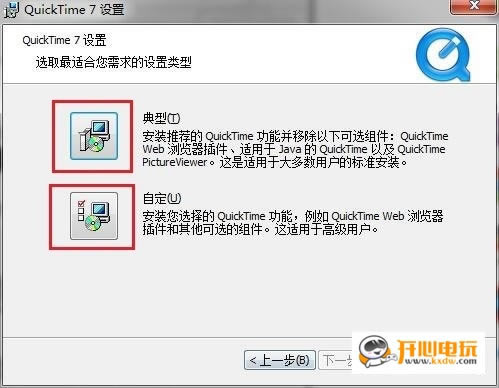
4、上面设置好了后,就开始安装了,等待几分钟就ok了
5、看到下图就代表安装成功了
特别教程:
打开软件选择“编辑”菜单--选偏好设置
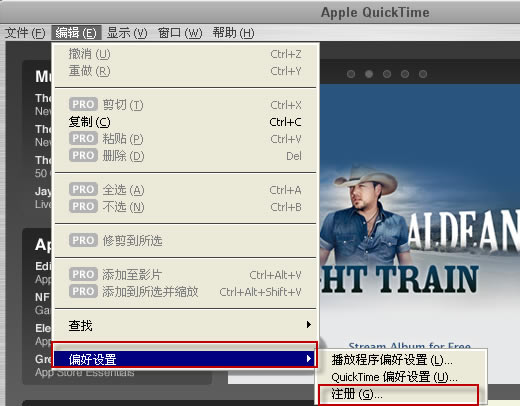
输入注册信息(选一组):
用户名:kxdw
注册号:6DFC-TLN3-APEC-9GCF-8AW5
用户名: Dawn M Fredette
注册号: 4UJ2-5NLF-HFFA-9JW3-X2KV
用户名:qqQQQ
注册号:P8XC-CZEJ-8WKJ-JUNP-99B7
点击“确定”,就注册成功了。

